升级Win10的用户已经感受到升级之后的系统增加了不少的新功能吧,而且Win10更是支持4位数字的PIN码噢,因此平时登陆只需要PIN码就可以了,不过要是把这个PIN码忘了就糟糕啦,搞不好电脑还会被锁住。因此要是忘了PIN码怎么办呢?下面就一起来看看方法吧。
操作方法:
1、在Windows系统中依次打开“开始--设置--账户”;
2、打开账户界面后,在左侧列表中点击”登入选项”,然后在右边的窗口里面PIN码下面单击“我忘记了我的PIN码”选项;
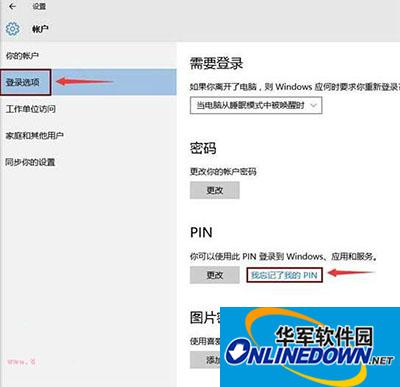
Win10忘了PIN码
3、然后跳出“是否确定忘记了PIN”提示窗口之后,就单击“继续”;
4、在弹出的重新输入密码里面,输入“Microsoft账户登入”密码;

Microsoft账户登入
5、输入“Microsoft账户登入”密码登录后就可以设置PIN,只要输入新的PIN即可。
以上就是Windows10忘记PIN码的重置方法了,重置好PIN码后一定要记住,如果你使用的是PIN码登录,那么在没有登录Windows10系统的情况下就无法修改PIN码了。